Oplossing: Niet Vastgepinde Apps Blijven Terugkomen op Windows 11

Als niet vastgepinde apps en programma
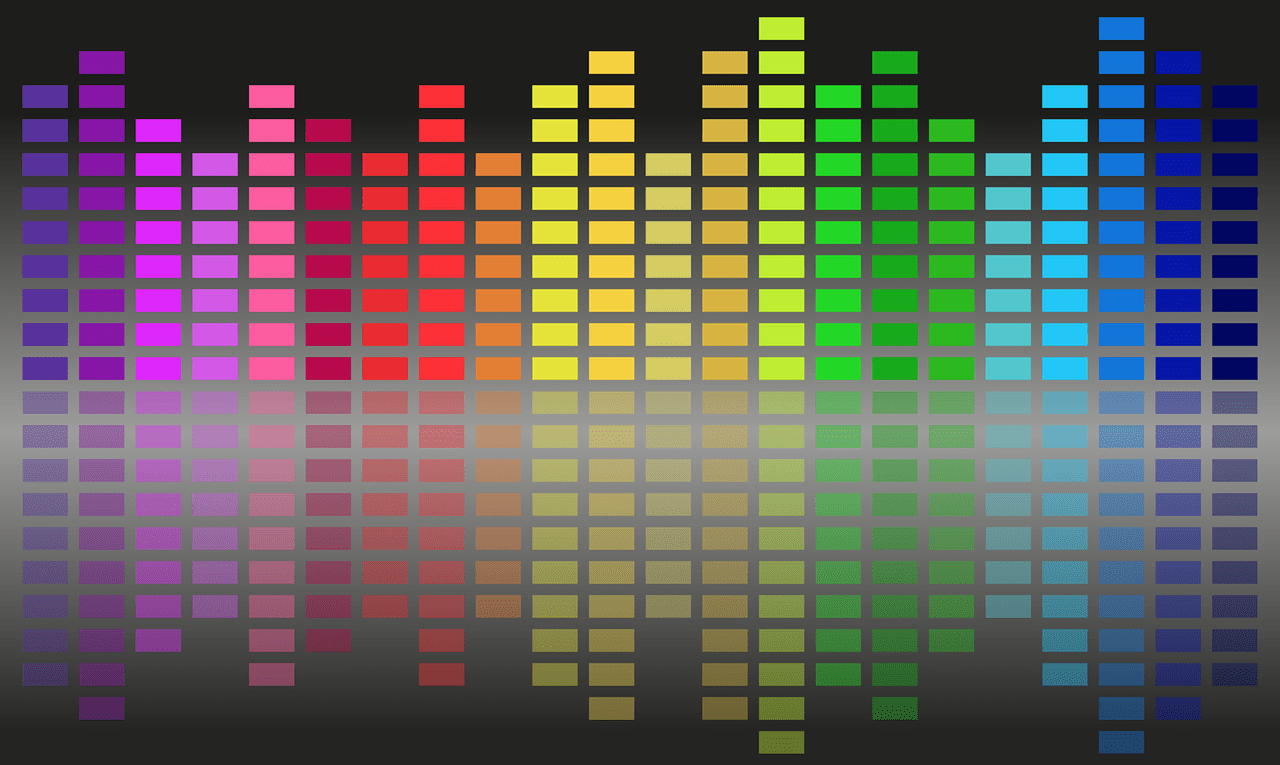
Veel mensen luisteren graag naar muziek op de achtergrond terwijl ze hun computer gebruiken. Hoewel veel mensen hun muziek afspelen vanaf gedownloade bestanden of via speciale apps voor het streamen van muziek, luisteren veel mensen graag naar afspeellijsten of nummers van internet.
Welke voorgrondtaak je ook probeert uit te voeren, het kan afleidend zijn om naar je muziektabblad te gaan om een nummer over te slaan dat je niet leuk vindt, een nummer dat je leuk vindt opnieuw te starten of je muziek te pauzeren. Dit is vooral het geval als je veel tabbladen of browservensters open hebt staan. Veel toetsenborden bieden sneltoetsen die kunnen worden gebruikt als mediatoetsen om te pauzeren, van nummer te wisselen of het volume te wijzigen, maar niet iedereen heeft toegang tot deze toetsen of gebruikt deze graag. Met de mediacontrolefunctie van Chrome kun je elke audio of video die wordt afgespeeld beheren, ongeacht in welk Chrome-tabblad of -venster het zich bevindt.
De mediabedieningsknop bevindt zich in de rechterbovenhoek van elk Chrome-venster. Het is ontworpen om te lijken op geschreven muziek met drie horizontale lijnen en een muzieknoot.
Tip: Het pictogram voor mediabediening verschijnt alleen als er media zijn die moeten worden bediend. Als je een tijdje geen audio hebt afgespeeld, wordt de knop automatisch verborgen.
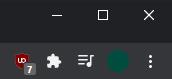
Het mediabedieningspictogram bevindt zich in de rechterbovenhoek van de browser en lijkt op geschreven muziek met drie horizontale lijnen en een muzieknoot.
De mediabediening gebruiken
Zodra u op het mediabeheerpictogram klikt, verschijnt er een vervolgkeuzelijst met alle bestuurbare media. De enige controle die beschikbaar is voor alle media is de afspeelknop. Sommige websites ondersteunen het gebruik van de scrubknoppen waarmee u een paar seconden vooruit en achteruit kunt springen in het huidige nummer. Als je naar een afspeellijst op een ondersteunde website luistert, kun je een nummer in de afspeellijst ook vooruit of achteruit overslaan. Voor video's heb je ook de optie voor "beeld-in-beeld", waardoor de speler in een randloos venster verschijnt dat alles overlapt.
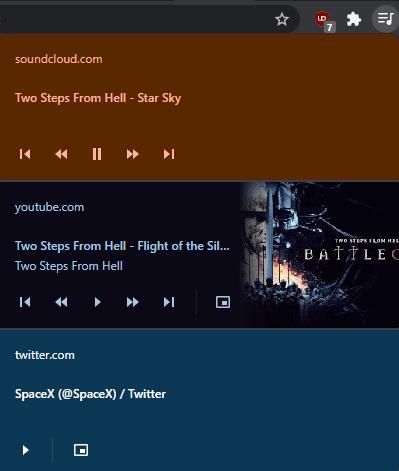
Met de mediabediening kunt u, waar mogelijk, één nummer vooruit of achteruit overslaan, door het huidige nummer bladeren, afspelen/pauzeren en de beeld-in-beeld-modus inschakelen.
Als niet vastgepinde apps en programma
Verwijder opgeslagen informatie uit Firefox Autofill door deze snelle en eenvoudige stappen te volgen voor Windows- en Android-apparaten.
In deze tutorial laten we je zien hoe je een zachte of harde reset uitvoert op de Apple iPod Shuffle.
Er zijn zoveel geweldige apps op Google Play dat je niet anders kunt dan je abonneren. Na een tijdje groeit die lijst, en moet je jouw Google Play-abonnementen beheren.
Rommelen in je zak of portemonnee om de juiste kaart te vinden kan een groot ongemak zijn. In de afgelopen jaren hebben verschillende bedrijven
Wanneer je de Android downloadgeschiedenis verwijdert, help je om meer opslagruimte te creëren, naast andere voordelen. Hier zijn de te volgen stappen.
Deze gids laat je zien hoe je foto
We hebben een beetje tijd doorgebracht met de Galaxy Tab S9 Ultra, en het is de perfecte tablet om te koppelen aan je Windows PC of de Galaxy S23.
Dempen van groepsberichten in Android 11 om meldingen onder controle te houden voor de Berichten-app, WhatsApp en Telegram.
Wissen van de Adresbalk URL geschiedenis op Firefox en houd je sessies privé door deze snelle en eenvoudige stappen te volgen.







